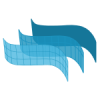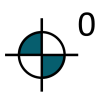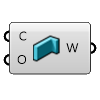VisualARQ FEATURES
Beautiful Views, Renders, and Animations

Materials and textures:
Rhino provides a wide variety of tools to create new materials and textures with predefined libraries. VisualARQ objects can get these materials assigned to each object instance or each one of their style components.
View tip about how to assign a material to a VisualARQ object style component.
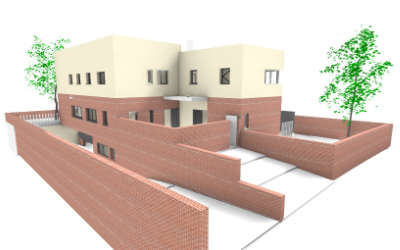
Rhino render
VisualARQ objects integrate natively with the Rhino Render, which provides textures, bumps, a wide range of light types, shadows, customizable resolution, and real-time render previews. You can already produce nice renders with it!

VRay
One of the most used software for rendering in Rhino is compatible with VisualARQ, including the Interactive Render. Just assign your VRay materials asset to VisualARQ objects and get them ready to render.

Lumion
Use the live sync plugin to visualize your Rhino and VisualARQ models in real time in Lumion. Reasign materials and lights, insert assets, and shoot renders and animations.

Enscape
Use the live sync plugin to visualize your Rhino and VisualARQ models in real-time in Enscape. Reasign materials, lights, insert assets, and shot renders and animations.

Twinmotion
Use the live sync plugin to visualize your Rhino and VisualARQ models in real-time in Lumion. Reasign materials, lights, insert assets, and shot renders and animations.
Architectural 3D section views

Great architectural section views
Show your model from section views and shot renders. The best way to describe it.

Horizontal sections
Show and hide buildings and levels from the Level Manager, and view the interior of the project for working or producing screenshots and renders.
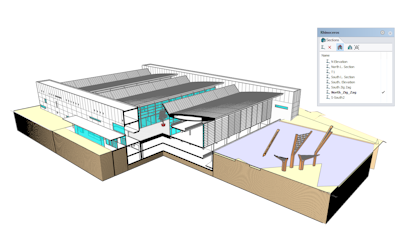
Vertical sections
Select a section line from the Section Manager to activate sections in the model. Sections can be activated from jogged section lines too.

Clipping planes
The clipping plane object represents an infinite plane for visibly clipping away geometry in a specific viewport.
Display modes

Standard display modes
Wireframe, Shaded, Rendered, Ghosted, X-Ray, Technical, Artistic, Pen…

Hidden
Aimed to show architectural drawings. Uses real-time silhouettes, creases, and borders. Objects behind other objects are occluded, and most importantly, the hidden display mode lets you print what you see directly to vector output.

Conceptual and Realistic
Attractive display modes that improve the lighting settings, show real-time silhouette and the contour of curved surfaces, apply a thickness variation for contours, and provide a transparency control of objects by layer. The Realistic display mode shows the textures of objects and activates the shadows.

Fully customizable
Lights, shadows, background, colors, edge thicknesses, visibility options and many more parameters to create your desired display mode.